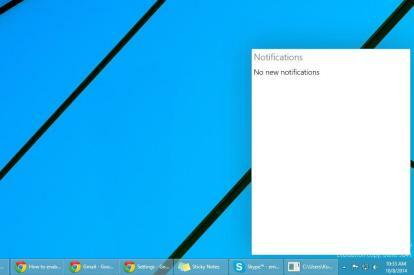
अभी के लिए, एक निडर आत्मा जो @adeyblue ट्विटर हैंडल से जाती है ट्वीट कर दिए निर्देश दुनिया को दिखा रहा है कि इस सुविधा को अपने ऊपर कैसे चालू करें। इसे खींचना बहुत आसान है, और यह काम करता है चाहे आपने विंडोज 10 तकनीकी पूर्वावलोकन का 32-बिट या 64-बिट संस्करण स्थापित किया हो।
अनुशंसित वीडियो
विंडोज़ 10 तकनीकी पूर्वावलोकन में अधिसूचना केंद्र कैसे चालू करें
पहला, इस ज़िप फ़ाइल को डाउनलोड करें. इसकी कीमत क्या है, इसकी सामग्री को अपने पीसी पर निकालने से पहले, हमने इसे मैलवेयर के लिए स्कैन किया, और मैलवेयरबाइट्स को कुछ भी नहीं मिला। यह सुनिश्चित करने के लिए कि यह सब सुरक्षित है, हमने निकाले गए फ़ोल्डर को भी दोबारा स्कैन किया। एक बार फिर, मैलवेयरबाइट्स को कुछ भी नहीं मिला।
ज़िप फ़ाइल निकाले जाने के साथ, आपको उस स्थान पर दो नए फ़ोल्डर देखने चाहिए जहां आपने उन्हें डब किया था "x64" और "x86।" यदि आपने टेक पूर्वावलोकन का 32-बिट स्थापित किया है, तो आपको x86 फ़ोल्डर के साथ काम करना होगा। यदि आपने 64-बिट संस्करण स्थापित किया है, तो आप x64 फ़ोल्डर के साथ खिलवाड़ करेंगे।
जब आप कोई भी फ़ोल्डर खोलेंगे, तो आपको दो फ़ाइलें दिखाई देंगी। "notificationact.dll" पर राइट-क्लिक करें।
फिर, अपनी C: ड्राइव खोलें, उसके खाली हिस्से पर राइट क्लिक करें, "नया" हाइलाइट करें और बनाने के लिए बायाँ-क्लिक करें एक फ़ोल्डर, जिसे आपको "सामग्री" नाम देना चाहिए। अपने C पर Stuff फ़ोल्डर में नोटिफिकेशनact.dll चिपकाएँ: गाड़ी चलाना।
वहां से, आपको बस अधिसूचना केंद्र लॉन्च करने के लिए "notification.exe" पर डबल-क्लिक करना है, जो कि x64/x86 फ़ोल्डर (जिस पर आप उपयोग कर रहे हैं उसके आधार पर) में है। एक बार जब आप ऐसा कर लेते हैं, तो यह आपके डेस्कटॉप के निचले दाएं कोने में पॉप अप हो जाना चाहिए, जैसा कि इस पृष्ठ के शीर्ष पर छवि में होता है।
हमारे अब तक के विचार
अब तक, हमारे अनुभव में अधिसूचना केंद्र काफी निष्क्रिय रहा है। जावा अपडेट के लिए एक एकल अधिसूचना पॉप अप हुई, लेकिन जब हमने यह देखने के लिए उस पर राइट-क्लिक किया कि क्या हमें विकल्पों की सूची प्रस्तुत की जाएगी, अधिसूचना केंद्र क्रैश हो गया।
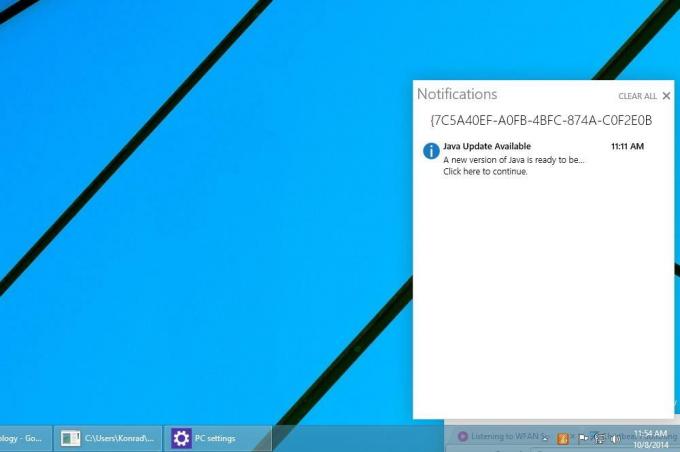
जब केंद्र भरा होता है तो एक "सभी साफ़ करें" बटन भी दिखाई देता है, लेकिन दुर्घटना के कारण, हम इसका उपयोग नहीं कर पाए।
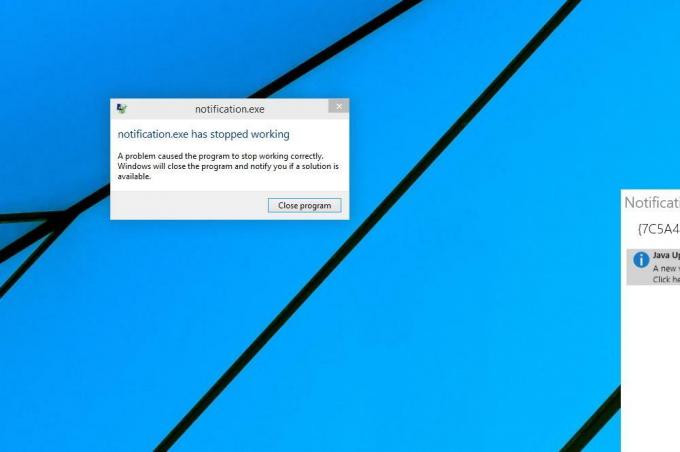
जब हमने केंद्र को दोबारा खोला, तो जावा अधिसूचना गायब हो गई थी। उम्मीद है कि सूचनाएं सहेज ली जाएंगी, भले ही आप केंद्र बंद कर दें। ध्यान रखें कि यदि आप इसे आज़माते हैं, तो आपका माइलेज भिन्न हो सकता है। यह ध्यान में रखते हुए कि इसे अभी तक आधिकारिक तौर पर सक्षम नहीं किया गया है, आपको बग्स में आने की उम्मीद करनी चाहिए।
ध्यान देने वाली बात यह भी है कि जब आप अधिसूचना केंद्र खोलते हैं तो एक कमांड प्रॉम्प्ट विंडो खुलती है। इसे बंद करने से केंद्र बंद हो जाता है, इसलिए सुविधा को चालू रखने के लिए आपको इसे खुला रखना होगा। हालाँकि, इसे कम से कम टास्कबार तक छोटा किया जा सकता है।

कमांड प्रॉम्प्ट विंडो में आपके डेस्कटॉप के चार कोनों में से किसी एक में सूचना केंद्र को फिर से स्थापित करने के निर्देश शामिल हैं। हालाँकि, जब हमने आदेशों को निष्पादित करने का प्रयास किया तो कुछ नहीं हुआ।
हमें संदेह है कि उपयोगकर्ता अंततः केंद्र को आसानी से खींचने और छोड़ने में सक्षम होंगे, लेकिन जब हमने कोशिश की तो इसने हमें ऐसा करने नहीं दिया।
अधिक छिपी हुई विशेषताओं के सामने आने की अपेक्षा करें
यह पहला छिपा हुआ विंडोज 10 फीचर नहीं है जिसे पिछले हफ्ते तकनीकी पूर्वावलोकन जारी होने के बाद उजागर किया गया है। इसे स्थापित करने के बाद, हमने "कॉर्टाना" वाक्यांश वाली फ़ाइलों की खोज की, जो कि विंडोज फोन 8.1 के वर्चुअल असिस्टेंट का नाम है। ऐसा करने से बहुत सारे हिट उत्पन्न हुए, जो दृढ़ता से इसका सुझाव देते हैं कॉर्टाना किसी समय विंडोज़ 10 पर आ जाएगा.
हमें पूरी उम्मीद है कि अभी और 2015 के मध्य में ऑपरेटिंग सिस्टम के पूर्ण रिलीज के बीच और अधिक उजागर विंडोज 10 बिट्स को खोजा और सुना जाएगा।
संपादकों की सिफ़ारिशें
- कानूनी तौर पर विंडोज 10 आईएसओ फाइल कैसे डाउनलोड करें और उससे विंडोज 10 कैसे इंस्टॉल करें
- विंडोज़ 10 या विंडोज़ 11 को फ़ैक्टरी रीसेट कैसे करें
- विंडोज़ 10 में फ़ाइलों को कैसे टैग करें
- मैक पर विंडोज़ कैसे स्थापित करें
- मैक पर अधिसूचना केंद्र का उपयोग कैसे करें
अपनी जीवनशैली को उन्नत करेंडिजिटल ट्रेंड्स पाठकों को सभी नवीनतम समाचारों, मजेदार उत्पाद समीक्षाओं, व्यावहारिक संपादकीय और एक तरह की अनूठी झलक के साथ तकनीक की तेज़ गति वाली दुनिया पर नज़र रखने में मदद करता है।




